目录
- 前言展示
- 1. 风车 1 的绘制
- 2. 风车 2 的绘制
- 3. 旋转动画的处理
- 4. 旋转动画的圈数
前言展示
最近源码看得比较多,本文来画点东西调节下心情,本绘制已收录于 FlutterUnit 的绘制集录,本文源码可参见【windmill.dart】 。绘制内容非常简单,如下所示,两个样式的小风车:通过这两个小例子,可以学到:
路径的使用
画板的旋转变换
动画曲线与 Tween 的使用
风车1
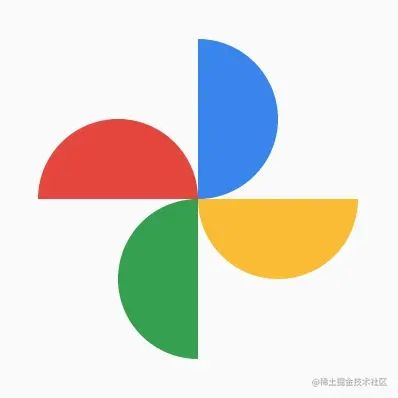
风车2
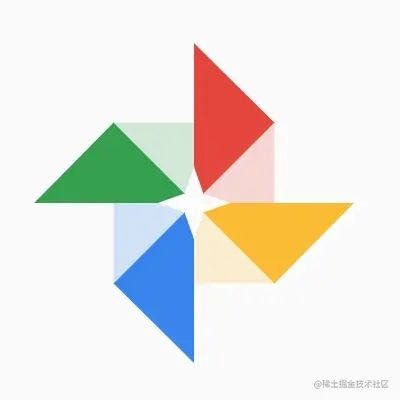
动图效果
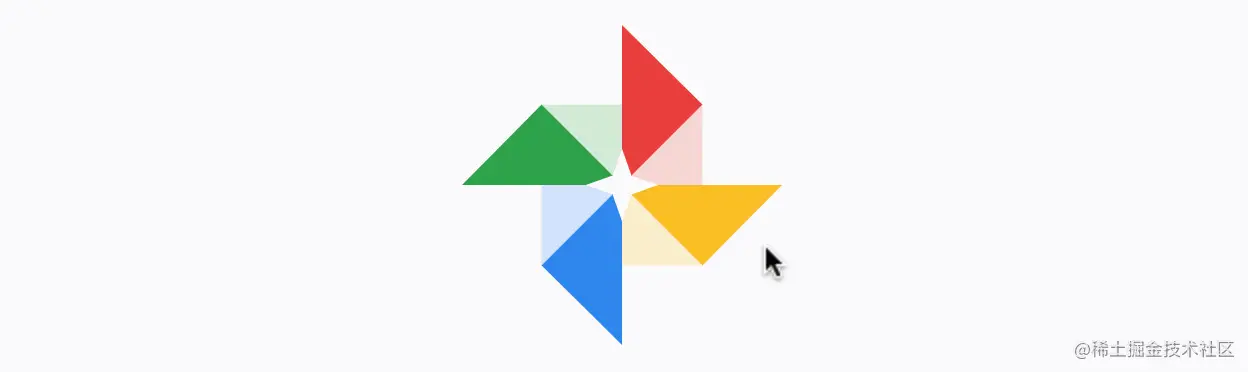
1. 风车 1 的绘制
第一个风车非常简单,由四个 半圆 组成,每个部分直接的关系是旋转 90° 。如下所示, 通过 Path#addArc 添加一个半圆形的圆弧路径。这样就完成了一个单体:
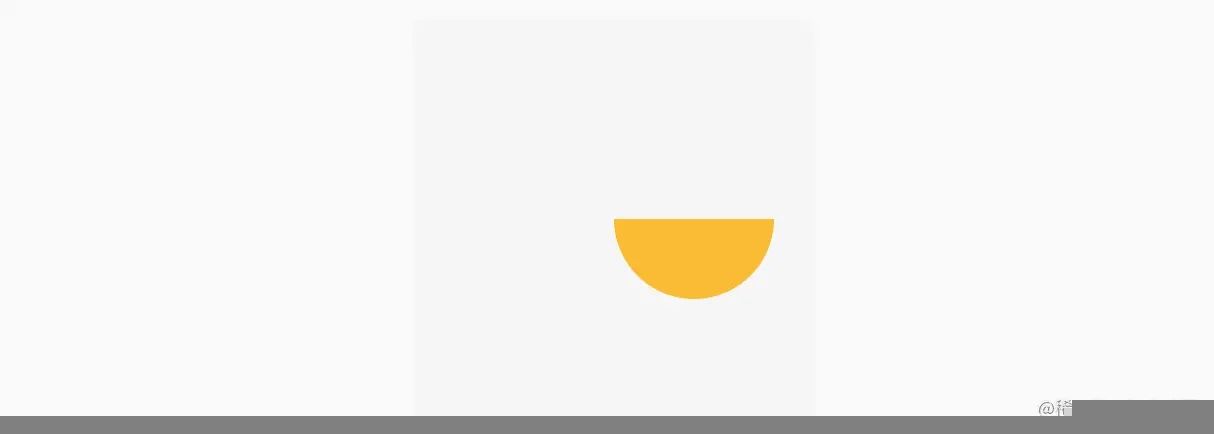
| void paint(Canvas canvas, Size size) { | |
| canvas.translate(size.width /, size.height / 2); | |
| double d = size.width *.4; | |
| Path path = Path() | |
| ..addArc( | |
| Rect.fromCenter(center: Offset(d /, 0), width: d, height: d), | |
| , | |
| pi, | |
| ); | |
| Paint paint = Paint()..color = const Color(xffFBBD19); | |
| canvas.drawPath(path, paint); | |
| } |
接下来只需要在此基础上,将画板旋转 90° 换个颜色再画一次这个路径即可。你可以想象一下,你在一张纸上画了如下的黄色块,然后把纸沿中心旋转 90°,只要再绘制和刚才同样的图形即可:
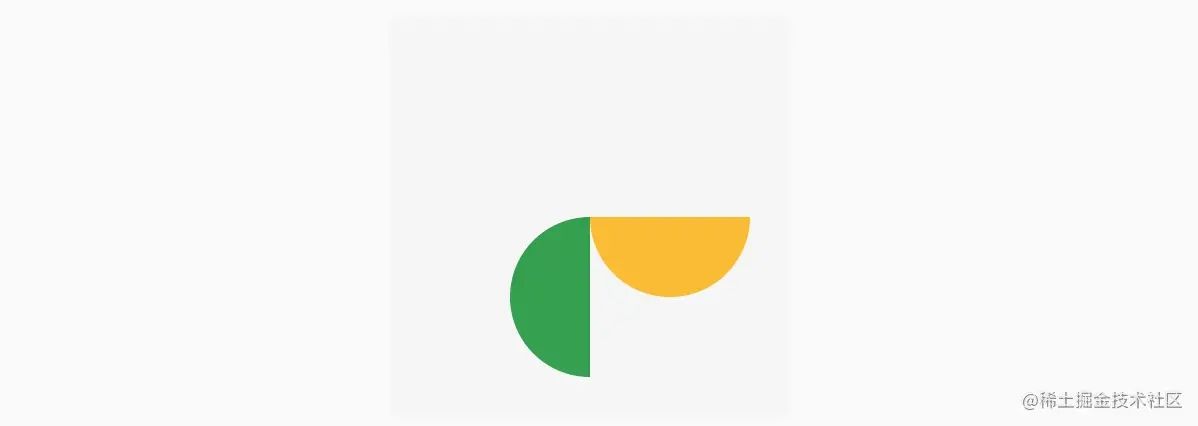
| canvas.rotate(pi /); | |
| canvas.drawPath(path, paint..color = const Color(xff30A04C)); |
以此类推,画一个转 90° ,画 4 此即可。如下所示,可以通过 colors 列表通过循环遍历绘制。这样一个简单的小风车就跃然纸上了,从这里可以看出,只要更改单体的路径,即可完成不同样式的小风车。
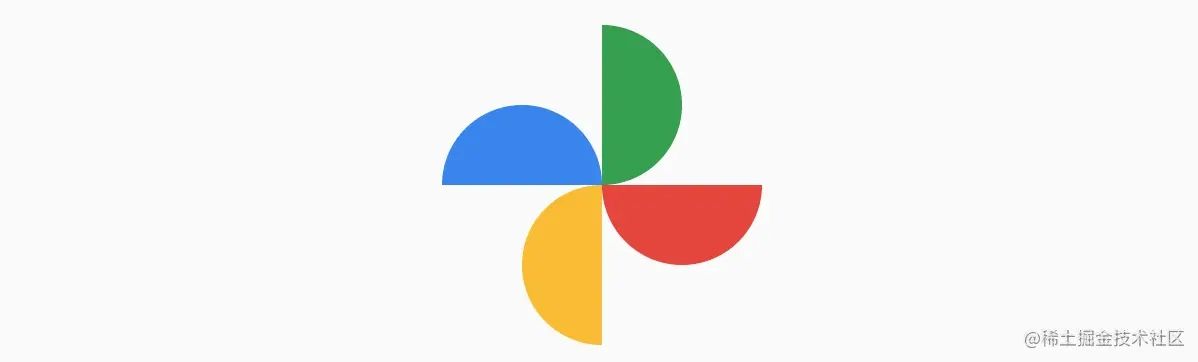
| List<Color> colors = const [ | |
| Color(xffE74437), Color(0xffFBBD19), | |
| Color(xff3482F0), Color(0xff30A04C) | |
| ]; | |
| Paint paint = Paint(); | |
| for (Color color in colors) { | |
| canvas.drawPath(path, paint..color=color); | |
| canvas.rotate(pi /); | |
| } |
2. 风车 2 的绘制
风车 2 的绘制是有一定难度的,首先期望绘制是具有 矢量性 的,它会随着 画板 的大小自适应尺寸。也就是说,我们绘制时使用的尺寸都要以画布的尺寸为基准。
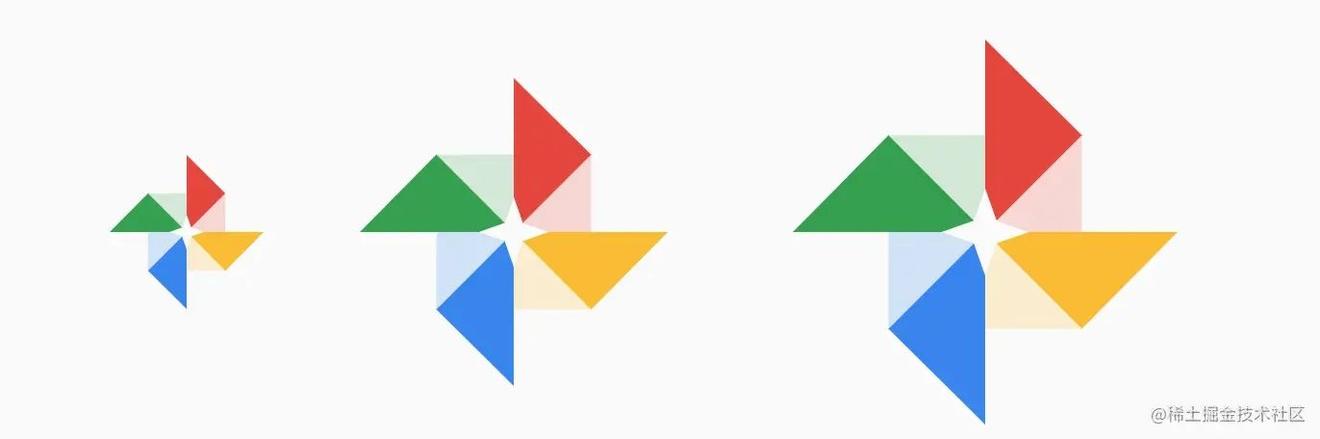
其次,难点在于数据信息,这方面可以通过 PhotoShop 等软件来量取尺寸,获取关键点坐标,然后进行按照比例来进行路径操作。好在这里只需要获取一个单体坐标信息,其他三个旋转遍历即可。
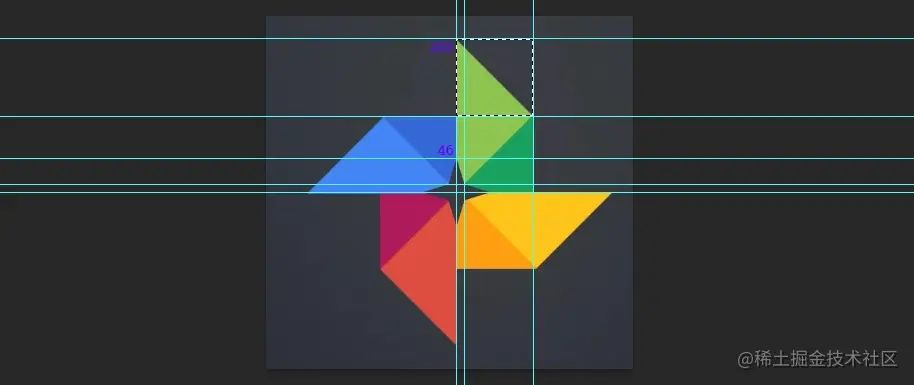
每个单体中由两块区域组成,分别通过路径的点操作即可。在实际开发中,如果设计给了一些比较规整的图形,需要绘制的话,也可以采用类似的方法,或者让设计帮你量好关键点的坐标,你按比例换算即可。
| void paint(Canvas canvas, Size size) { | |
| List<Color> colors = const [ Color(xffE74437), Color(0xffFBBD19), Color(0xff3482F0), Color(0xff30A04C) ]; | |
| canvas.translate(size.width /, size.height / 2); | |
| double d = size.width *.4; | |
| canvas.rotate(rotate.value**pi); | |
| Paint paint = Paint(); | |
| for (Color color in colors) { | |
| Path path = Path() | |
| ..moveTo(, -d * 46/203) | |
| ..lineTo(, -d * 203/203) | |
| ..lineTo(/203 * d, -102/203 * d) | |
| ..lineTo(/203 * d, -12/203 * d)..close(); | |
| canvas.drawPath(path, paint..color=color); | |
| Path path = Path() | |
| ..moveTo(/203 * d, -12/203 * d) | |
| ..lineTo(/203 * d, -102/203 * d) | |
| ..lineTo(/203 * d, 0 ) | |
| ..lineTo(/203 * d, 0 )..close(); | |
| canvas.drawPath(path, paint..color=color.withOpacity(0.2)); | |
| canvas.rotate(pi /); | |
| } | |
| } |
3. 旋转动画的处理
Flutter 中的动画非常简单,首先创建 AnimationController 作为动画的 "驱动器";然后如需曲线变换,可以使用 CurveTween 控制数值运动的速度,比如这里使用 Curves.easeIn 先慢后快:
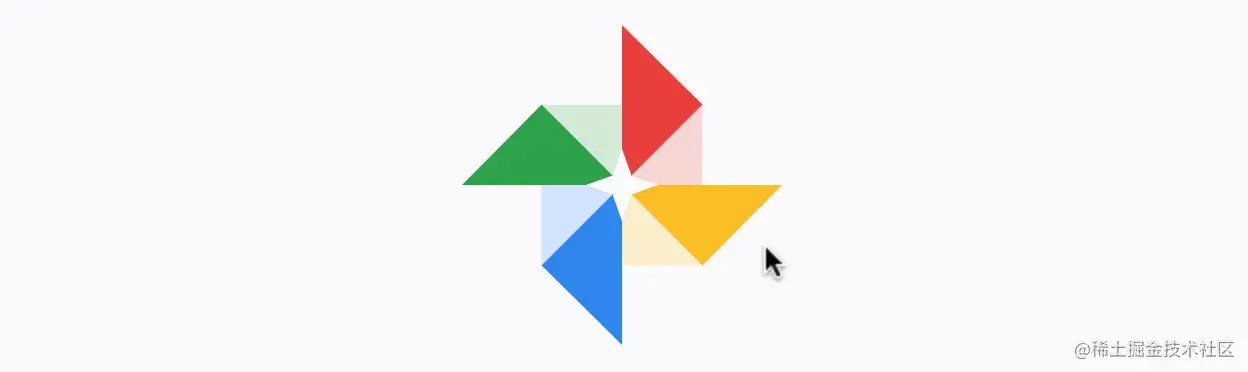
| class _HomePageState extends State<HomePage> with SingleTickerProviderStateMixin { | |
| late final AnimationController _ctrl = AnimationController( | |
| vsync: this, | |
| duration: const Duration(seconds:), | |
| ); | |
| late Animation<double> rotate; | |
| void initState() { | |
| rotate = CurveTween(curve: Curves.easeIn).animate(_ctrl); | |
| super.initState(); | |
| } |
最后将 Animation<double> 对象传入 WindmillPainter 画板中,作为画板绘制的驱动力,在绘制前根据数值对画布进行旋转即可:
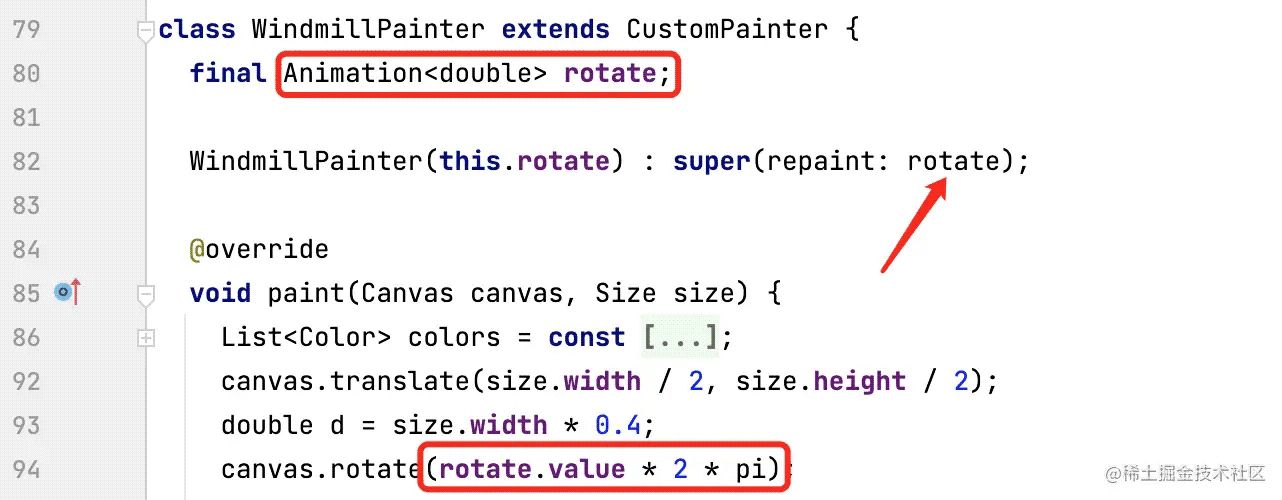
4. 旋转动画的圈数
可能有人发现,这点一下就转一圈,如何转多圈呢?其实这就是一个数学问题:转一圈是 360°,想转 n 圈,本质上就是在规定时间内旋转 n*360°。 这通过 Tween 是很容易实现的:
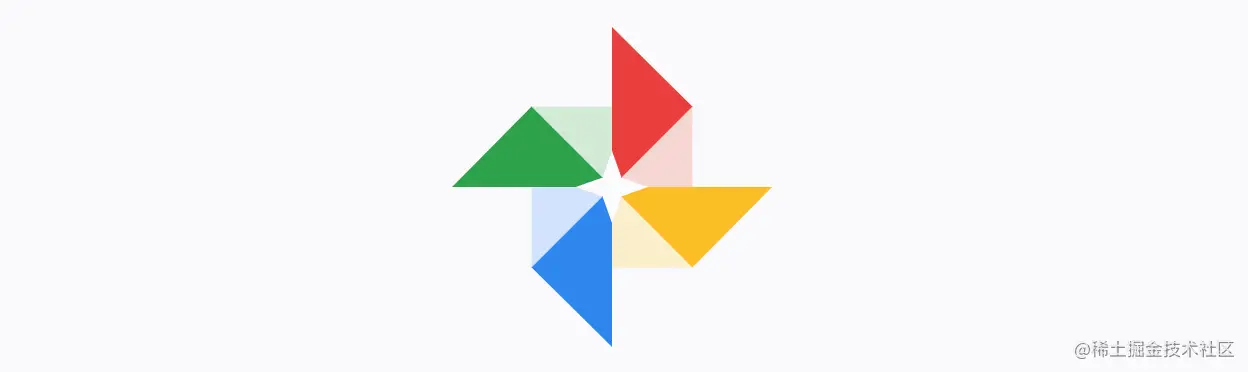
比如这里转 3 圈,最核心的是通过 Tween 指定一个 补间 ,然后这个 rotate 在动画进行时就会从 0 运动到 3*2*pi。绘制时画板旋转 rotate.value 即可。
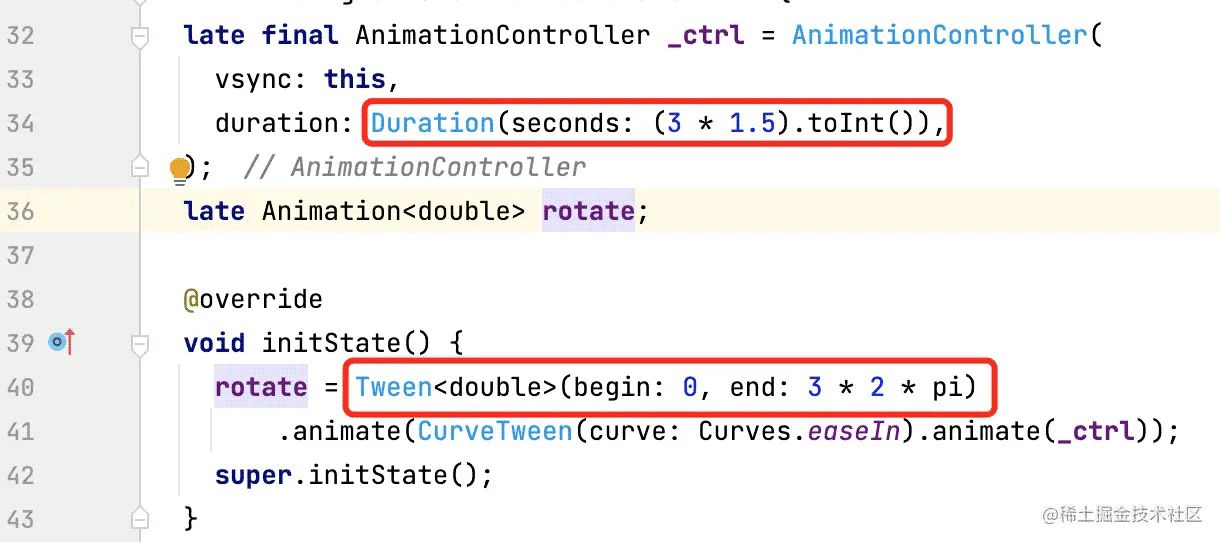
canvas.rotate(rotate.value);
本案例已加入 FlutterUnit的绘制集录,可在下版本更新后体验,感谢支持 FlutterUnit。